- El problema Forza Horizon 4 This app can’t open puede aparecer debido a varias razones, pero hay una manera de solucionarlo.
- Puede solucionar este problema simplemente restableciendo el juego a los valores predeterminados y borrando el caché.
- Deshabilitar cierto software incompatible es otra forma potencial de solucionar este problema.
- Si Forza Horizon 4 se atasca en la pantalla de carga de la PC, podría ser útil reinstalar la aplicación con un software especializado.
Forza Horizon 4 se encuentra entre los mejores juegos de carreras para Windows. Sin embargo, algunos jugadores han publicado en foros acerca de un Esta aplicación no se puede abrir error necesitan arreglar para Forza Horizon 4. Ese juego de carreras no se inicia cuando el Esta aplicación no se puede abrir surge el error.
¿Cómo puedo solucionar el error Esta aplicación no puede abrir para Forza Horizon 4?
1. Vuelva a instalar la aplicación
Si ninguna de las resoluciones siguientes soluciona Horizon’s 4 Esta aplicación no se puede abrir error, intente reinstalar el juego como último recurso. Puede desinstalar el software y los archivos sobrantes más a fondo con un desinstalador de terceros.
A diferencia de una desinstalación regular, el software de desinstalación dedicado eliminará todas las entradas de registro relacionadas con su juego.
Esto le permitirá tener una reinstalación limpia y sin errores. A menudo, los archivos sobrantes interferirán con los archivos nuevos o no podrá volver a instalar la aplicación porque el asistente de instalación detectará erróneamente que ya está instalada en su PC.
En la lista de aplicaciones instaladas en la interfaz de usuario del desinstalador, seleccione Forza Horizon y espere a que se complete la desinstalación. Luego descargue el asistente de instalación nuevamente, ejecútelo y vea si el problema persiste.
2. Solucionar problemas de aplicaciones de MS Store
- Primero, presione la tecla de acceso directo de Windows y yo para iniciar Configuración.
- Hacer clic Actualización y seguridad y llegué a Solucionar problemas para abrir la pestaña que se muestra directamente debajo.
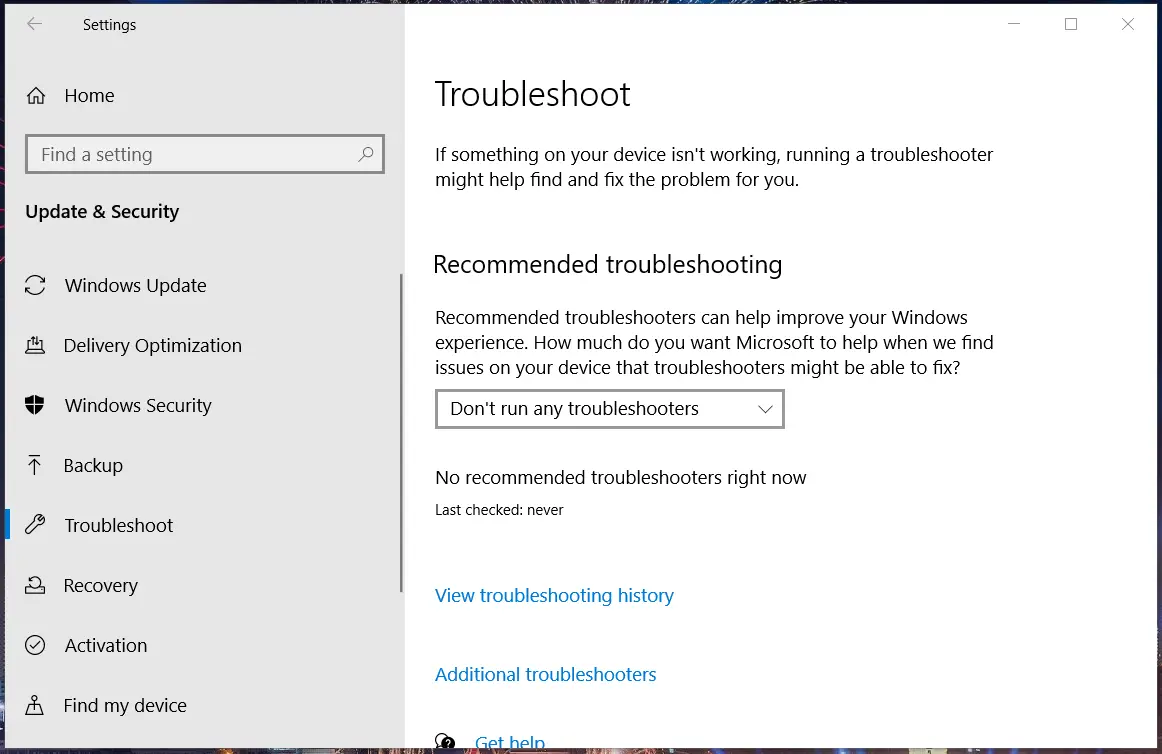
- Luego haga clic Solucionadores de problemas adicionales para abrir la lista de solucionadores de problemas.
- Seleccione Aplicaciones de la Tienda Windows y presione el botón Ejecute el solucionador de problemas botones para abrir la ventana en la instantánea directamente debajo.
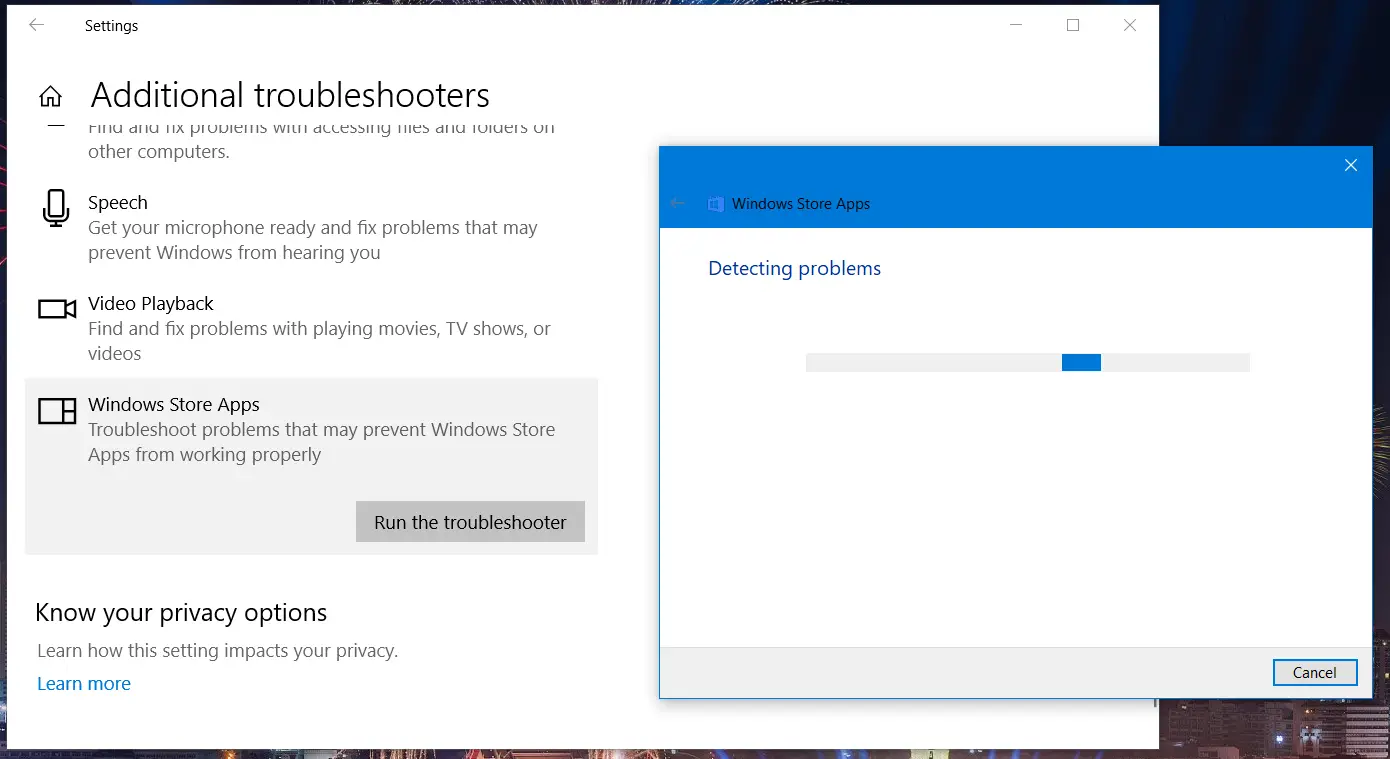
- Luego revise el solucionador de problemas que se abre para detectar y solucionar problemas de la aplicación.
Esta es una solución simple, pero puede ayudarlo si tiene problemas con las aplicaciones de Windows, así que asegúrese de probarla si tiene problemas. Forza Horizon 4 esta aplicación no se puede abrir error.
3. Restablecer Forza Horizon 4
- presione el ventanas y yo llaves al mismo tiempo.
- Hacer clic aplicaciones para abrir una lista de software instalado.
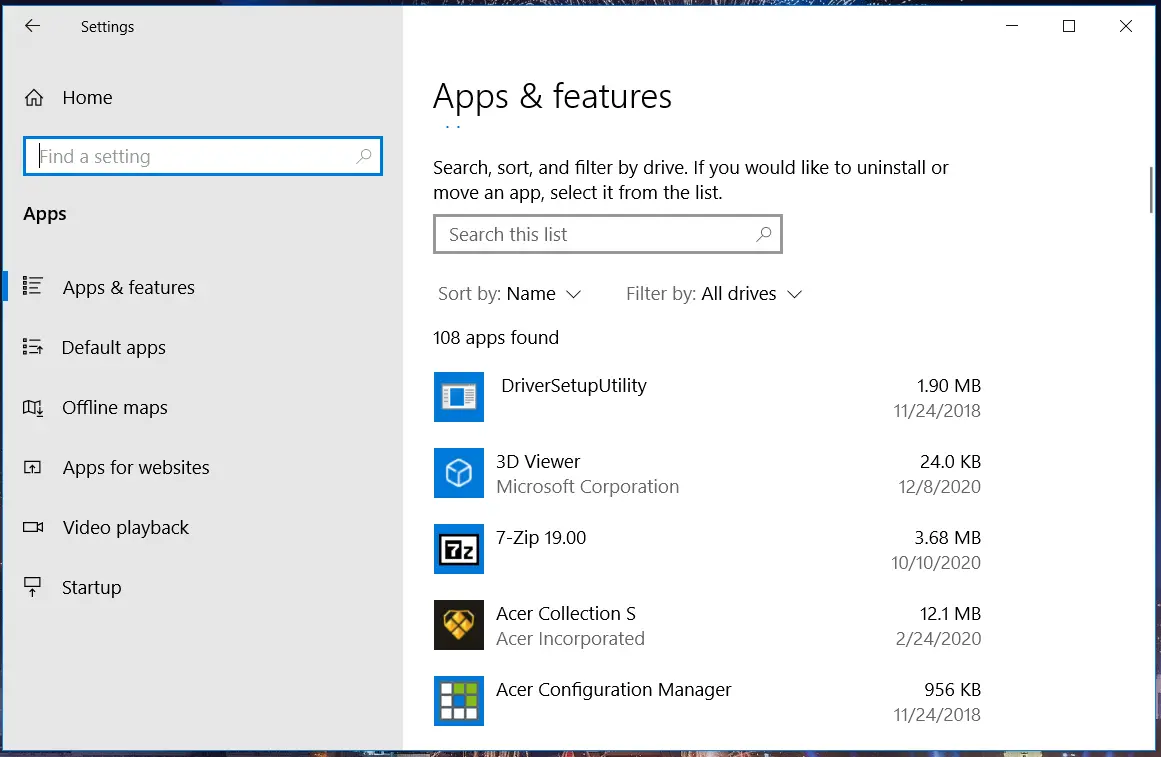
- Seleccione Forza Horizon 4 en la lista de aplicaciones.
- Hacer clic Opciones avanzadas para abrir la configuración en la toma directamente debajo.
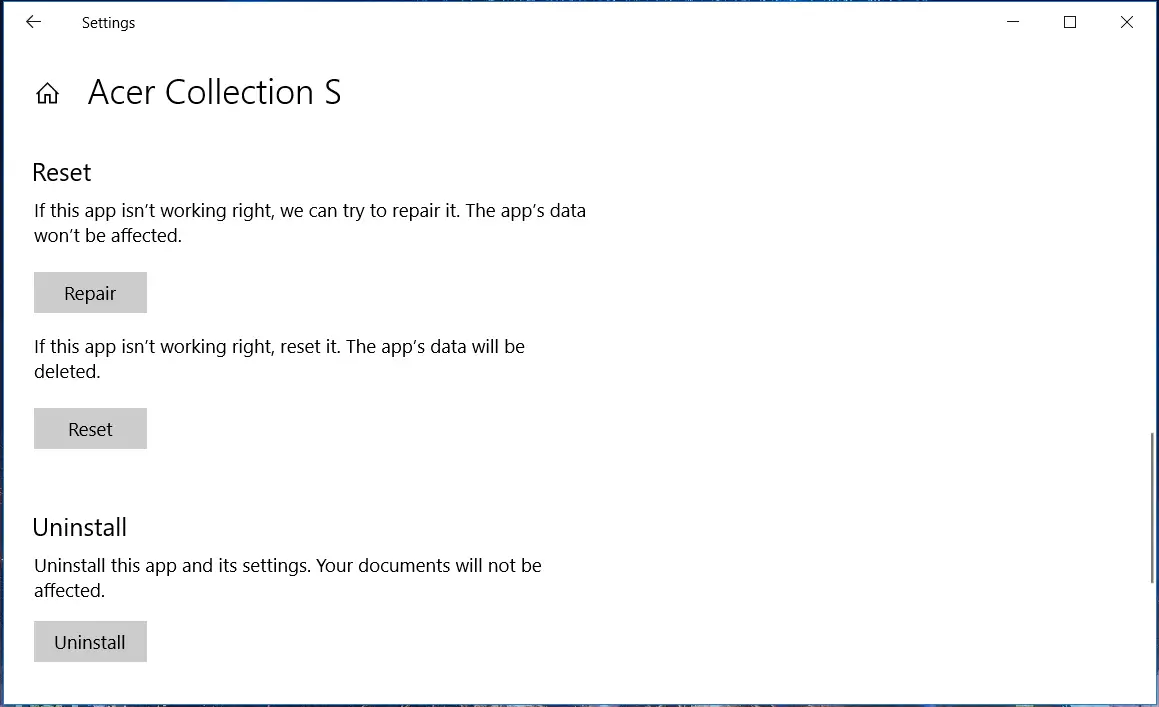
- Luego presione el botón Reiniciar botón.
- Hacer clic Reiniciar de nuevo para proporcionar confirmación.
4. Borrar la memoria caché de la tienda MS
- Abra el menú Win + X presionando el botón tecla de Windows y X al mismo tiempo.
- Seleccione Correr en el menú para iniciar ese accesorio.
- Escriba este comando de reinicio en Ejecutar: wsreset
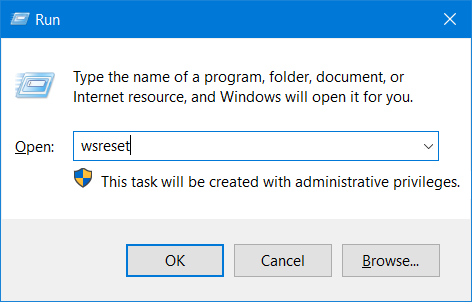
- Pulse la tecla Intro para ejecutar el comando.
Su caché puede ser la causa de Forza Horizon 4 esta aplicación no se puede abrir así que asegúrese de borrarlo y verifique si eso ayuda.
5. Apague el cortafuegos
- Primero, haga clic en Windows 10 Escriba aquí para buscar para abrir esa utilidad.
- Ingrese la palabra clave cortafuegos en el cuadro de búsqueda y haga clic en Firewall de Windows Defender para abrir ese subprograma.
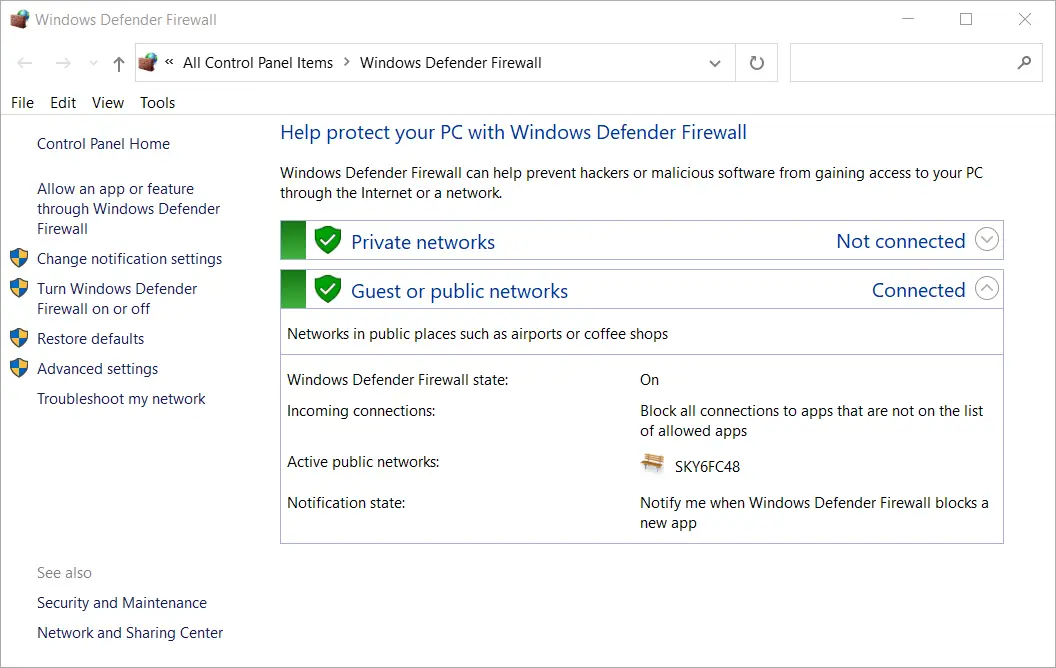
- A continuación, haga clic en Activar o desactivar el Firewall de Windows Defender.
- Selecciona el Desactivar el cortafuegos de Windows Defender botones de radio.
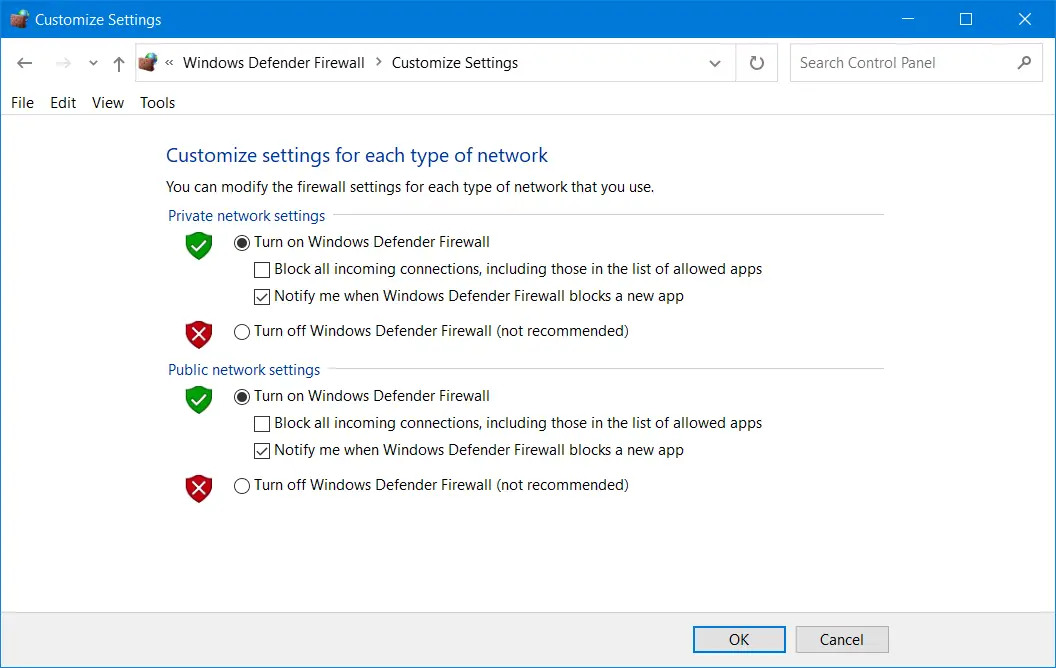
- presione el OK botón para guardar la configuración.
- Intente iniciar Forza Horizon 4 con el firewall desactivado.
6. Desactivar temporalmente el software antivirus
- Haga doble clic en el Seguridad de Windows icono de la bandeja del sistema para abrirlo.
- Luego haga clic en el Amenaza y protección contra virus botón de escudo
- Hacer clic Administrar configuraciones para abrir las opciones en la toma directamente debajo.
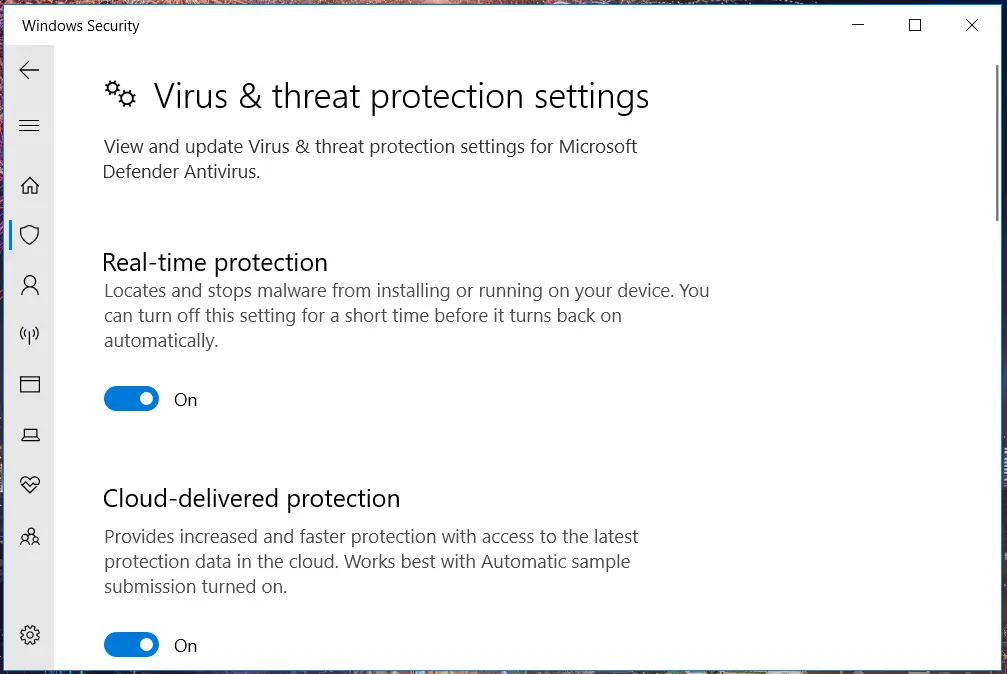
- Desactive la configuración de Protección en tiempo real y Protección proporcionada por la nube.
Los usuarios con software antivirus de terceros instalado deben desactivarlos a través de sus menús contextuales. Haga clic con el botón derecho en el icono de la bandeja del sistema de la utilidad antivirus y seleccione su opción de desactivación para desactivar temporalmente el escudo. A partir de entonces, intente jugar a Forza 4 con el software antivirus desactivado.
Una vez que su antivirus esté apagado, verifique si Forza Horizon 4 esta aplicación no se puede abrir el error sigue ahí.
Nota: El equipo de soporte de Forza ha confirmado que los paquetes antivirus Avast, Avira, Sophos, Comodo, Trend Micro Maximum Security, Bitdefender Firewall y Sophos impiden el lanzamiento de F4. Por lo tanto, asegúrese de deshabilitar, o incluso desinstalar, esas utilidades antivirus de terceros.
7. Deshabilite ReadyBoost y desconecte todos los dispositivos USB innecesarios
- Presione las teclas del teclado Windows y E simultáneamente para abrir el Explorador de archivos.
- A continuación, haga clic con el botón derecho en cualquier unidad flash USB que haya insertado en su PC y seleccione Propiedades.
- Selecciona el ListoBoost pestaña que se muestra directamente debajo.
- Haga clic en el No use este dispositivo boton de radio.
- presione el Solicitar botón.
- Hacer clic OK para salir de la ventana.
- A partir de entonces, desconecte todos los dispositivos USB innecesarios de su PC.
- Luego, intente jugar Forza Horizon 4 después de haber eliminado todos los dispositivos USB superfluos.
8. Arranque limpio de Windows
- Abra Ejecutar como se describe en los primeros dos pasos de la resolución cuatro.
- Para abrir MSConfig, ingrese este comando y haga clic en OK: msconfig
- A continuación, haga clic en el Selectivo botón de opción si no está seleccionado.
- Deseleccione el Inicio de carga caja.
- Asegúrate de tener el Cargar servicios del sistema y Usar la configuración de arranque original casillas de verificación seleccionadas.
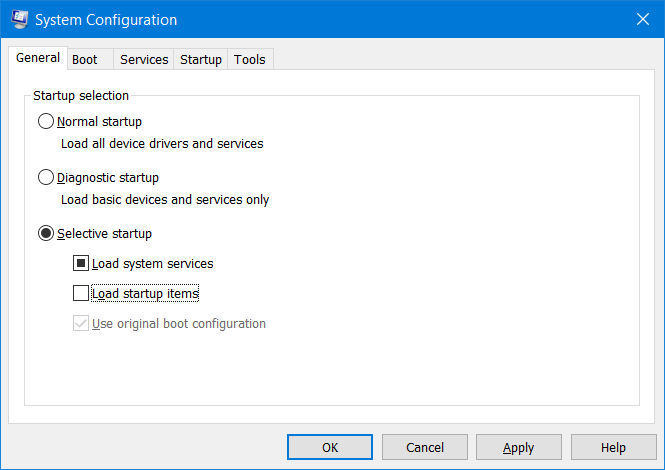
- Selecciona el Ocultar todo Microsoft configuración de servicios en el Servicios pestaña para excluir los servicios del sistema de Microsoft.
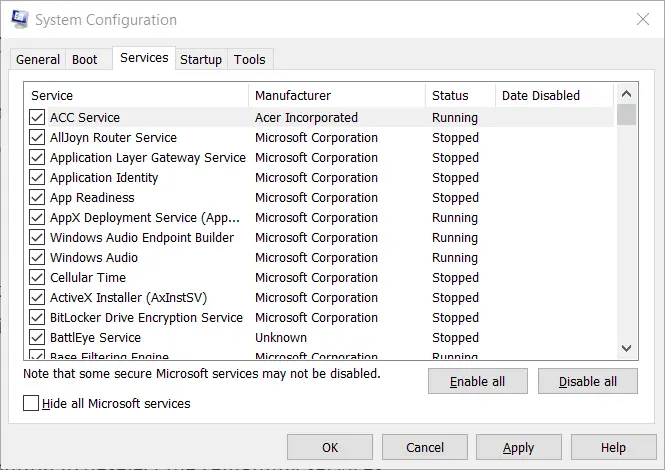
- presione el Desactivar todo para anular la selección de los servicios restantes.
- Haga clic en el Solicitar opción.
- Selecciona el OK opción para salir de MSConfig.
- Haga clic en el Reanudar opción en el cuadro de diálogo que aparece.
- Cuando haya reiniciado Windows, intente jugar Forza Horizon 4.
Nota: Si esta resolución soluciona el problema, es probable que un programa o servicio incompatible esté en conflicto con Forza Horizon 4. Discord, Xsplit, Logitech G Hub, Sonic Audio, Varsovia Banking App, OBS, EVGA Precision y MSI Afterburner se encuentran entre los programas confirmados para conflicto con Horizon 4.
Entonces, esas son algunas de las formas más probables de arreglar el Esta aplicación no se puede abrir error para Forza Horizon 4. Tenga en cuenta que algunas de las resoluciones anteriores también pueden solucionar el mismo la aplicación no se puede abrir Problema para otros juegos y software. Algunas correcciones en nuestras aplicaciones de Windows 10 no abren la guía también pueden ayudar a resolver este problema.





